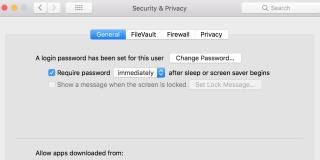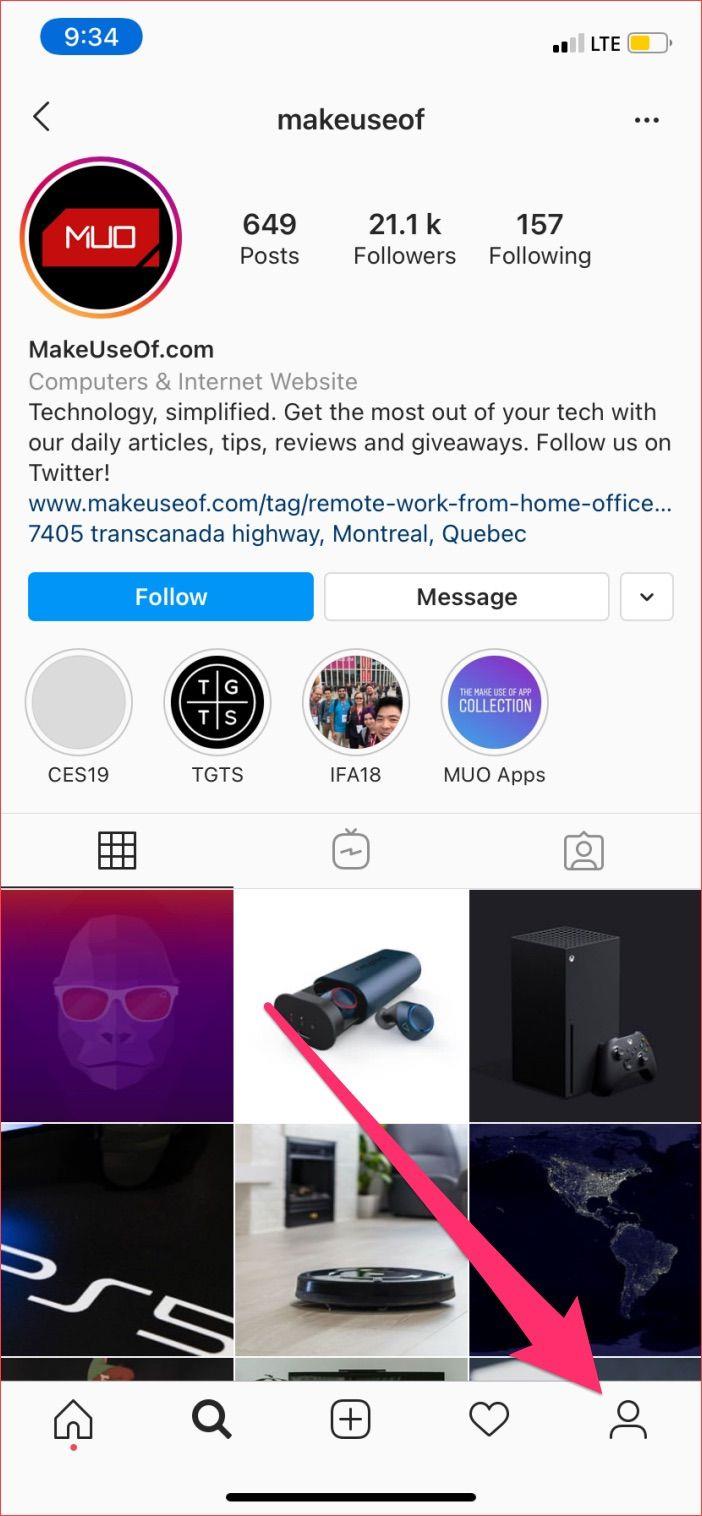يمكن أن يكون استخدام eGPU مع جهاز Mac mini طريقة ممتازة لتحقيق أقصى استفادة من الحاوية الصغيرة مع الاستمرار في تحقيق أداء رسومات ممتاز لمهام مثل الألعاب ومعالجة الصور. في هذا الدليل ، سنشرح ما يمكن أن تضيفه eGPU إلى الإعداد الخاص بك ، وكيف تعمل ، وما إذا كان الأمر يستحق رش بعض النقود الإضافية لهذه المجموعة الصغيرة الأنيقة.
ما هو eGPU؟

في الأساس ، تعد eGPU بطاقة رسومات في حاوية خارجية يمكن توصيلها بجهاز Mac الخاص بك من أجل تحسين الأداء الرسومي. لطالما اشتهرت أجهزة Mac باحتوائها على وحدات معالجة رسومات غير كافية ، ويرجع ذلك في الغالب إلى تركيزها على آليات التشغيل الأخرى وحقيقة أن أجهزة الكمبيوتر المحمولة الرئيسية الخاصة بها لا تحتوي ببساطة على مساحة لوحدات معالجة الرسومات الكبيرة.
مواضيع ذات صلة: نصائح لتحسين تجربة ألعاب Mac
بشكل عام ، تشتمل eGPU على بطاقة رسومات نفسها ، وبعض أشكال التبريد للبطاقة ، ومصدر طاقة ، وأحيانًا واجهة PCIe.
PCIe ، أو Peripheral Component Interconnect Express ، هو واجهة عالية السرعة تُستخدم لتوصيل المزيد من وحدات معالجة الرسومات ومنافذ LAN و SSDs و USB والمزيد باللوحة الأم للكمبيوتر عبر eGPU. عادةً ما يتم توصيل هذه الأنظمة وتشغيلها ، حيث يمكنك ببساطة توصيلها بجهازك والاستفادة من أداء الرسومات المحسن كثيرًا ، وبالتالي تحسين العمليات التي تتضمن رسومات مفصلة.
سمات eGPU جيدة
أولاً ، هناك نوعان رئيسيان من وحدات eGPU ، وكلاهما يحدد إمكاناتهما الكاملة من حيث القوة والأداء. هذه وحدات eGPU مثبتة مسبقًا وقابلة للتبديل.
تأتي وحدات eGPU المثبتة مسبقًا ، كما يوحي الاسم ، مع بطاقة رسومات مدمجة وربما تكون أكثر أنواع eGPU شيوعًا ، نظرًا لأن مستخدمي الكمبيوتر الشخصي غالبًا ما يشترون ويثبتون بطاقاتهم بأنفسهم.
قد تأتي أو لا تأتي وحدات eGPU القابلة للتبديل مع بطاقة رسومات ، ولكنها غالبًا ما تتضمن سلسلة من البطاقات المتوافقة التي يمكن تثبيتها في غلافك الخارجي في أي وقت. يتمثل الاعتبار الرئيسي لوحدات eGPU هذه في أنه قد يكون هناك حد للقوة الكهربائية لمقدار الطاقة التي يمكن تشغيلها بشكل مقبول من البطاقة. ستوفر وحدات eGPU ذات التصنيف الأقصى 300 واط إلى 500 واط أداءً مناسبًا للاعبين أو مصممي الرسوم أو هواة الأفلام ؛ ومع ذلك ، فإن تلك التي يمكن أن تستوعب 800 واط + ستحمي جهازك بشكل شبه مؤكد من الجيل التالي من البرامج.
يجب أيضًا وزن وحدات eGPU لإخراج الضوضاء ، وما إذا كان يتم استخدام مروحة واحدة أو أكثر. وتتمثل المفاضلة في أن الوحدة الأكثر هدوءًا ستسخن بسهولة أكبر وربما تؤدي إلى اختناق الأداء ، في حين أن الوحدة التي تحتوي على مروحتين ستكون أعلى صوتًا ولكنها تضمن في النهاية أداءً ثابتًا.
أخيرًا ، يمكن أن يكون النظر في الميزات الأخرى أمرًا كبيرًا بالنسبة للمستهلكين ، مع وجود وحدات eGPU مختلفة تحتوي على وظائف إضافية مثل منافذ USB أو Thunderbolt الإضافية ، وفتحات بطاقة إضافية لوحدات eGPU قابلة للتبديل ، وسعة تخزين إضافية ، أو حتى عمر بطارية إضافي للجهاز الذي تستخدمه. إعادة استخدامه مع.
فيما يتعلق ببعض العلامات التجارية البارزة التي تستحق البحث عنها ، تقدم كل من Razer و Radeon و AORUS و BlackMagic و ASUS و Sonnet وحدات eGPU عالية الأداء لتلبية معظم الميزانيات. ستتراوح هذه الأجهزة في أي مكان من حوالي 300 دولار إلى 1200 دولار أو نحو ذلك. إن الاختيار الصحيح بالنسبة لك سينتهي في النهاية إلى ما تتطلع إليه للخروج منه. جميعها متوافقة مع أجهزة كمبيوتر Mac mini بخلاف طرازات M1 ، والتي سنتحدث عنها أدناه.
مزالق M1 Mac mini

لسوء الحظ ، تتمثل إحدى أكبر المشكلات في هذا المجال في أن M1 Mac mini الجديد لا يدعم وحدات eGPU. ربما لم تر Apple الحاجة إلى تقديم الدعم بسبب الترقيات والتحسينات مع شريحة M1 ، أو ربما كانت تحاول تقليل اعتماد مستخدمي Apple على العلامات التجارية والأجهزة الخارجية.
يعتبر تكامل شريحة M1 ووحدة معالجة الرسومات المدمجة ، بالنسبة لبعض الأشخاص ، مغيرًا لقواعد اللعبة ، ويجعل الحاجة إلى eGPU خارجي أقل احتمالية حتى بالنسبة لإصدار مستوى الدخول. ومع ذلك ، بالنسبة للمستخدمين الذين لديهم بالفعل إحدى هذه البطاقات الخارجية ، لن يكون من الممكن توصيل وتشغيل M1 Mac الجديد.
الموضوعات ذات الصلة: جهاز Apple Mac mini M1 الجديد: في بعض الأحيان لا يكون الحجم الأكبر هو الأفضل
من الجدير بالذكر أيضًا أنه لا تدعم جميع التطبيقات تسريع البرامج باستخدام eGPU ، ويجب عليك مراجعة مطور التطبيق لمعرفة ما إذا كان هذا هو الحل المناسب لك. هناك بعض مشكلات eGPU و OS الفردية التي قد تحتاج إلى أن تكون على دراية بها أيضًا. تحقق منهم جميعًا على موقع Apple .
يبدو أن أجهزة كمبيوتر Mac mini واضحة تمامًا لأي مشكلات باستثناء مشكلة التوافق الكبيرة مع أجهزة M1 ، ولكن ضعها في اعتبارك فقط إذا كنت تفكر في الشراء.
يمكن أن تكون وحدات eGPU إضافة ممتازة إلى ترسانتك
كما تحدثنا ، بالنسبة للمستخدمين الذين يتطلعون إلى الحصول على بعض الأداء الإضافي من أجهزتهم دون الحاجة إلى شراء جهاز Mac mini جديد تمامًا ، يمكن أن تكون وحدات معالجة الرسومات الخارجية خيارًا رائعًا حقًا وبأسعار معقولة. باستثناء M1 Mac mini الجديد ، غير المتوافق مع eGPUs ، يمكنك ببساطة توصيل بطاقة رسومات مثبتة مسبقًا أو قابلة للتبديل ، والاستمتاع بقوة الأداء الرسومي المحسن.